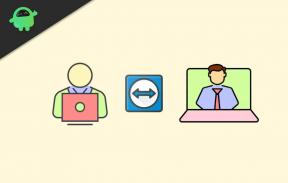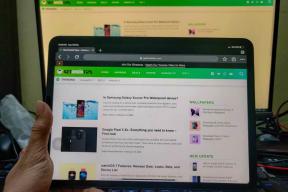Поправка: КуицкБоокс пада на Мац-у
мисцеланеа / / January 05, 2022
КуицкБоокс се сматра најбољим рачуноводственим софтвером који је компатибилан и са Виндовс и Мац. Углавном га преферира публика Сједињених Држава и Уједињеног Краљевства. Поседује напредни менаџер скенирања помоћу којег можете лако да скенирате све документе и важне датотеке. Менаџер скенирања такође омогућава отпремање важних докумената као што су фактуре за рад, рачуни за куповину, банковни трансфери и друге трансакције. Међутим, недавно су многи корисници пријавили да се КуицкБоокс руши на Мац-у. Дакле, постоји ли неко решење да га се решите? На срећу, постоји, и овај пост је све о томе.
За неке кориснике, КуицкБоокс се руши при покретању. Док неки корисници чак нису у могућности да отворе апликацију. Није важно којој страни припадате, проласком кроз доле наведена решења, моћи ћете да решите проблем пада КуицкБоокс-а на Мац-у. Дакле, без икаквог одлагања, хајде да почнемо.

Садржај странице
- Разлози због којих КуицкБоокс пада на Мац-у
-
Како да поправите рушење КуицкБоокс-а на Мац-у?
- Исправка 1: Поново покрените Мац
- Исправка 2: Преузмите најновију верзију КуицкБоокс-а за Мац
- Исправка 3: Услужни програм за проверу и поновну изградњу
- Исправка 4: Покрените Мац у безбедном режиму
- Исправка 5: Уклоните ПЛИСТ датотеке
- Завршне речи
Разлози због којих КуицкБоокс пада на Мац-у
Важно је знати разлоге за проблем са којим се тренутно суочавате. На тај начин ћете бити свесни места које треба да посетите следећи пут када се суочите са истим проблемом. Ипак, ево неких од уобичајених разлога због којих се КуицкБоокс руши на Мац-у.
- Први разлог зашто се суочавате са проблемом пада може бити застарели софтвер.
- КуицкБоокс ће се често рушити на Мац-у ако датотеке података компаније нису верификоване.
- Важно је да имате административне привилегије на КуицкБоокс-у. Ако то није случај, највероватније ћете се суочити са проблемом пада апликације.
Ово су били неки од уобичајених разлога који су узроковали проблем. Али не брините, јер, као и било шта друго на свету, они такође имају своја решења. Дакле, хајде да их проверимо један по један.
Како да поправите рушење КуицкБоокс-а на Мац-у?
Проблем са падом КуицкБоокс-а може бити веома фрустрирајући, посебно ако се срушио док сте били усред отпремања веома важног документа. Порука о паду гласи нешто попут „Црасх Цатцхер – Дошло је до грешке и КуицкБоокс мора да се затвори“. Али не брините, само следите доле наведена решења да бисте се решили проблема са рушењем са којим се суочавате на Мац-у.
Исправка 1: Поново покрените Мац
Када наиђете да се КуицкБоокс руши на Мац-у, прва ствар коју треба да урадите је да поново покренете свој Мац. Можда је случај да сте недавно ажурирали ОС који је увео нове грешке у систем. Најбољи начин да се решите таквих грешака је да поново покренете систем.
Када се поново покрене, отворите КуицкБоокс на Мац-у и проверите да ли се проблем укрштања наставља или не. Ако не, можете кренути. Међутим, ако се проблем настави, наставите са чланком.
Исправка 2: Преузмите најновију верзију КуицкБоокс-а за Мац
Без обзира на оперативни систем, КуицкБоокс је један такав софтвер који наставља да објављује ажурирања у редовним интервалима. А с обзиром на употребљивост КуицкБоокс-а на Мац-у, врло је велика вероватноћа да су програмери већ свесни проблема и да су га решили у последњој исправци. Даље, ажурирана апликација КуицкБоокс ће донети много више додатних и нових функција. Дакле, ево корака које морате да пратите да бисте преузели најновију верзију КуицкБоокс-а за Мац.
- Отворите КуицкБоокс на свом Мац-у.
- Додирните опцију „Помоћ“ која се налази у горњем десном углу.
- Кликните на „Ажурирај КуицкБоокс“.
- Сада ће КуицкБоокс проверити да ли постоји доступно ажурирање за Мац или не.
- У случају да је доступно ажурирање за КуицкБоокс за Мац, кликните на опцију „Инсталирај ажурирање“.
- На крају, изаберите опцију „инсталирај и поново покрени“.
Сачекајте неколико минута док се не преузму све датотеке за ажурирање. Када завршите, поново покрените систем. Сада отворите КуицкБоокс и проверите да ли је проблем са падом решен или не. Ако не, пређите на следеће решење.
Огласи
Исправка 3: Услужни програм за проверу и поновну изградњу
КуицкБоокс је свестан колико је важна њихова платформа када је у питању отпремање важних докумената. Имајући ово на уму, софтвер има уграђени алат за решавање проблема помоћу којег се можете решити свих проблема. Функција „Верифи Утилити“ КуицкБоокс-а ће вам помоћи да идентификујете различите грешке у било којим подацима. Док ће „Услужни програм за поновну изградњу“ помоћи да се отарасите пронађене грешке. Дакле, ево корака које морате да следите да бисте решили проблем с рушењем КуицкБоокс-а на Мац-у помоћу услужног програма Верифи анд Ребуилд.
Покрените услужни програм за проверу
Прво, морате идентификовати грешку у подацима која узрокује проблем. За то, ево корака које треба да пратите.
Огласи
- Отворите КуицкБоокс на свом Мац-у.
- Додирните опцију „Датотека“ која се налази у горњем левом углу.
- У менију Датотека кликните на опцију „Услужни програми“.
- Изаберите дугме „Провери податке“.
- Додирните „У реду“ у оквиру за потврду.
Сада ће КуицкБоокс-у требати неколико секунди да укаже на грешке у подацима. Ако КуицкБоокс не пронађе грешку, кликните на „У реду“ да бисте изашли са екрана. Међутим, ако постоји грешка у подацима, мораћете да прођете кроз „Услужни програм за поновну изградњу“.
Покрените Ребуилд Утилити
Једном када „Верифи Утилити“ пронађе грешке у подацима, једини начин да их се решите је да покренете Ребуилд Утилитиес. За то, ево корака које треба да пратите.
- Отворите КуицкБоокс, а затим опцију „Датотека“.
- Додирните опцију „Услужни програми“.
- Изаберите дугме „Поново изгради податке“.
- Додирните „У реду“, а затим опцију „Сачувај“ ако желите да сачувате резервну копију података.
Опет, КуицкБоокс-у ће требати неколико секунди да поправи све грешке у подацима. Када завршите, можете кликнути на опцију „погледајте резултате“ да бисте проверили све промене које су направљене. Такође можете вратити податке ако дође до такве ситуације.
Ипак, поново покрените софтвер и проверите да ли је проблем са падом решен или не.
Исправка 4: Покрените Мац у безбедном режиму
То је веома неуобичајено у Мац ОС-у, али ипак може постојати листа апликација које су у сукобу са неометаним радом КуицкБоокс-а. Једини начин да решите овај проблем је да покренете Мац у безбедном режиму. Дакле, ево корака које морате да пратите да бисте завршили посао.
- Искључите свој Мац десктоп.
- Сада притисните дугме за напајање на Мац-у. И док чујете звук покретања, брзо и дуго притисните тастер „схифт“ са тастатуре.

- Када се Аппле лого појави на екрану, уклоните прст са тастера схифт.
Коначно сте покренули Мац радну површину у безбедном режиму. Сада отворите КуицкБоокс и урадите све уобичајене ствари које сте радили са софтвером. Ако се нисте суочили са проблемом пада, то значи да је постојао неки проблем са КуицкБоокс-ом и другим апликацијама инсталираним на радној површини. Касније можете покренути систем у нормалном режиму, једноставним поновним покретањем.
Исправка 5: Уклоните ПЛИСТ датотеке
Ако користите КуицкБоокс, важно је да наставите да бришете датотеке „ПЛИСТ“ из фасцикли „корисник“ и „систем“. Уклањање тренутних ПЛИСТ датотека и креирање нових сматра се најбољим начином да се решите проблема с рушењем КуицкБоокс-а на Мац-у. Штавише, уклањањем ПЛИСТ датотека осигуравате да сви подаци не садрже било какве грешке. Али имајте на уму да, када уклоните ПЛИСТ датотеке, све поставке које сте направили биће постављене на подразумеване. Да будемо прецизнији, поништиће регистрацију софтвера КуицкБоокс.
Ипак, ево корака које морате да пратите да бисте уклонили ПЛИСТ датотеке.
Избришите корисничке ПЛИСТ датотеке
- Идите до менија „Финдер“ који се налази у горњем левом углу на Мац радној површини.
- Изаберите опцију „Иди“, а затим дугим притиском на дугме „Опције“ на тастатури.
- Изаберите опцију „Библиотека“, а затим изаберите фасциклу „Преференцес“.
- Потражите „ПЛИСТ датотеке“ поред имена КуицкБоокс.
- Када их пронађете, преместите датотеке у канту за смеће и обришите и фасциклу за отпатке.
Избришите системске ПЛИСТ датотеке
- Идите до менија „Финдер“ који се налази у горњем левом углу на Мац радној површини.
- Додирните опцију „Мацинтосх ХД“.
- Изаберите опцију „Иди“, а затим дугим притиском на дугме „Опције“ на тастатури.
- Изаберите опцију „Библиотека“, а затим изаберите фасциклу „Преференцес“.
- Потражите „ПЛИСТ датотеке“ поред имена КуицкБоокс.
- Када их пронађете, преместите датотеке у канту за смеће и обришите и фасциклу за отпатке.
То је то. Поново покрените Куицкбоокс и бићете изненађени када видите да се више не суочавате са проблемом пада.
Завршне речи
Ово је било како да поправите проблем с падом КуицкБоокс-а на Мац-у. Обавестите нас да ли је проблем решен или не. А у случају да се суочите са било каквим потешкоћама са горе наведеним решењима, слободно то истакните у коментарима.